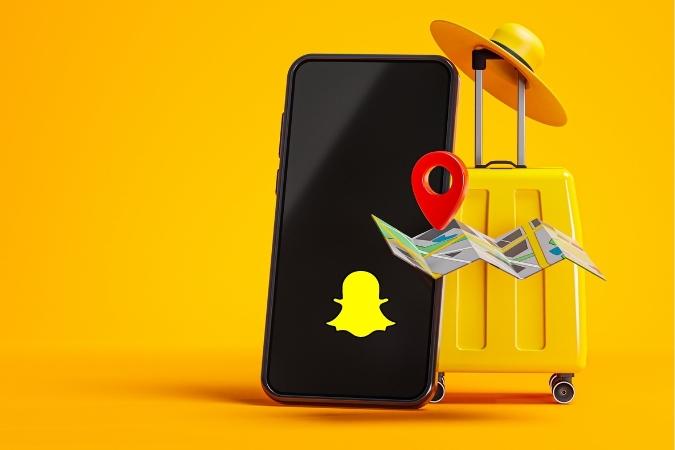Содержание
Snapchat всегда отличался инновациями в своей платформе. Пользователи всегда приветствовали такие функции, как Линзы , «Воспоминания», Snap Map и т. д. Однако известно, что пользовательский опыт при использовании этих функций иногда ухудшается. Одним из таких случаев является то, что карта Snapchat перестает работать на вашем телефоне. Если вам по какой-либо причине не удалось использовать Snapchat Map, потому что она не работает, в этом руководстве есть несколько советов по устранению неполадок, которые могут помочь. Итак, давайте их проверим.
1. Перезапустите Snapchat
Иногда приложения могут запускаться некорректно и сталкиваться с различными проблемами. К счастью, если это небольшой сбой, который должен привести к тому, что Snap Map не работает, то перезапуск приложения решит эту проблему.
2. Проверьте настройки местоположения
Поскольку для функции «Привязка карты» необходимо включить определение местоположения, следующим шагом должна стать проверка настроек местоположения на телефоне.
Android
Чтобы включить определение местоположения на Android, откройте меню Настройки и выберите Местоположение. Затем включите переключатель рядом с пунктом Использовать местоположение.
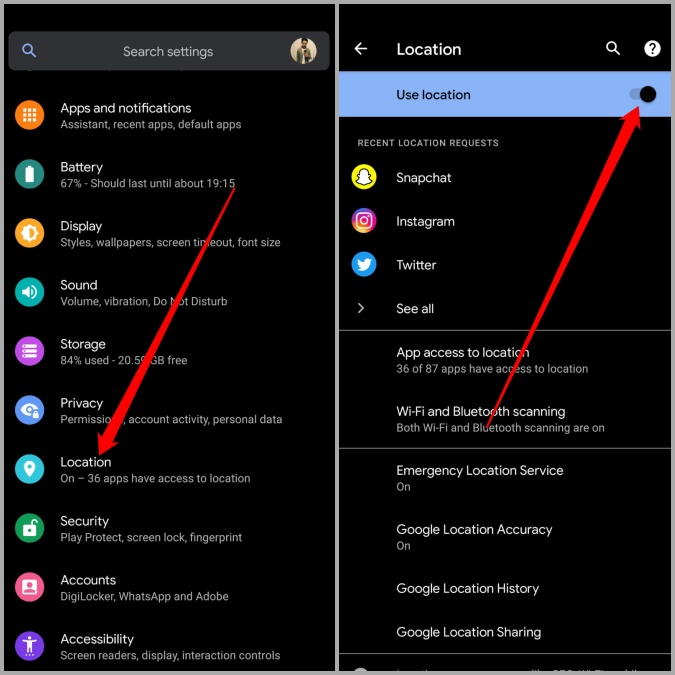
iOS
1. Запустите приложение Настройки на своем iPhone и выберите Конфиденциальность >Службы определения местоположения.
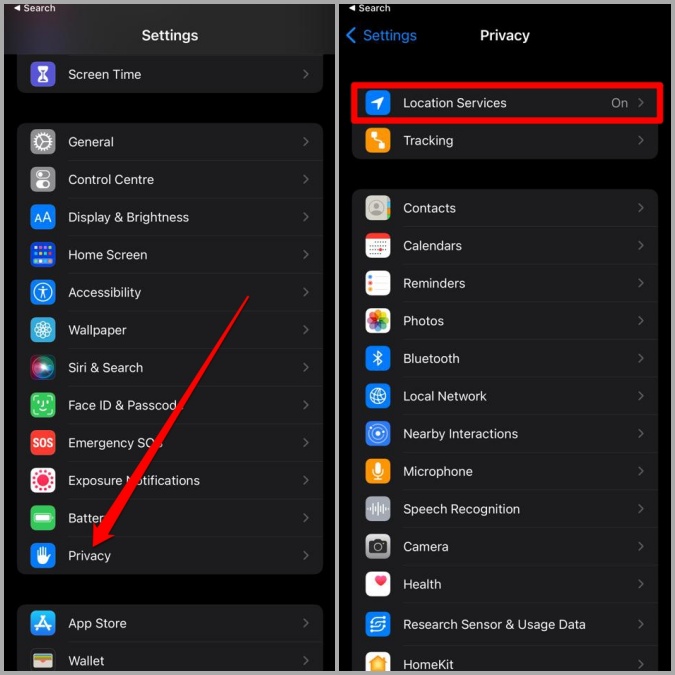
2. Включите переключатель рядом с пунктом «Службы геолокации».
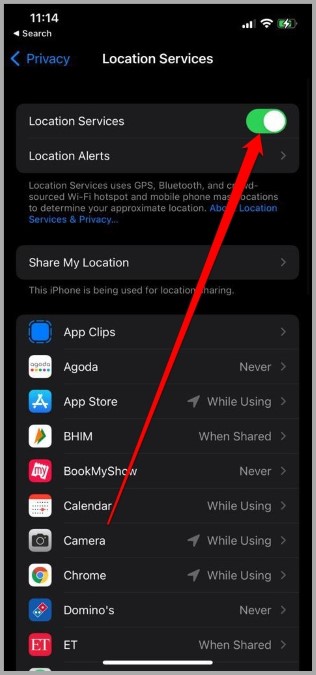
3. Проверьте разрешения Snapchat
Еще одна причина, по которой Snap Map может работать не так, как предполагалось, заключается в том, что у приложения нет необходимых разрешений на доступ к местоположению, мобильным данным и тому подобному. Вот как это изменить.
Android
1. Нажмите и удерживайте значок приложения Snapchat, а затем коснитесь значка информации в появившемся меню. Затем перейдите в раздел Разрешения.
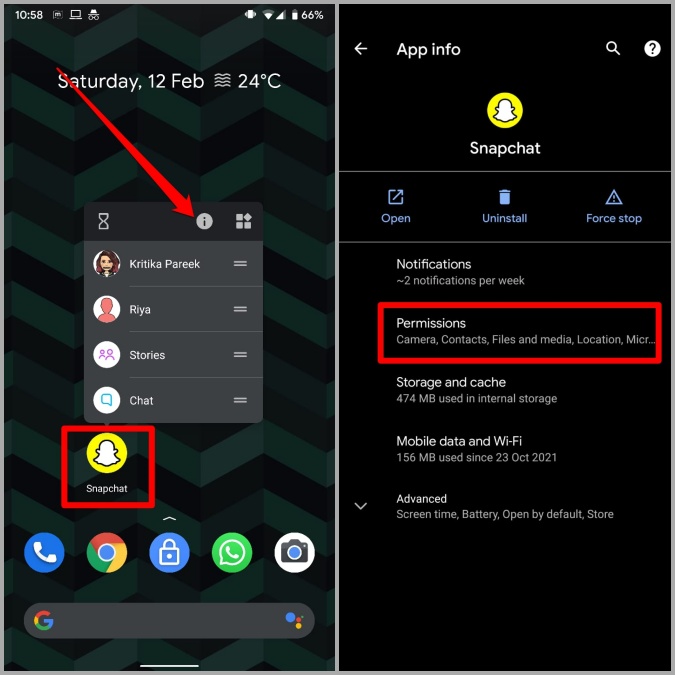
2. Теперь по одному включите все необходимые разрешения.
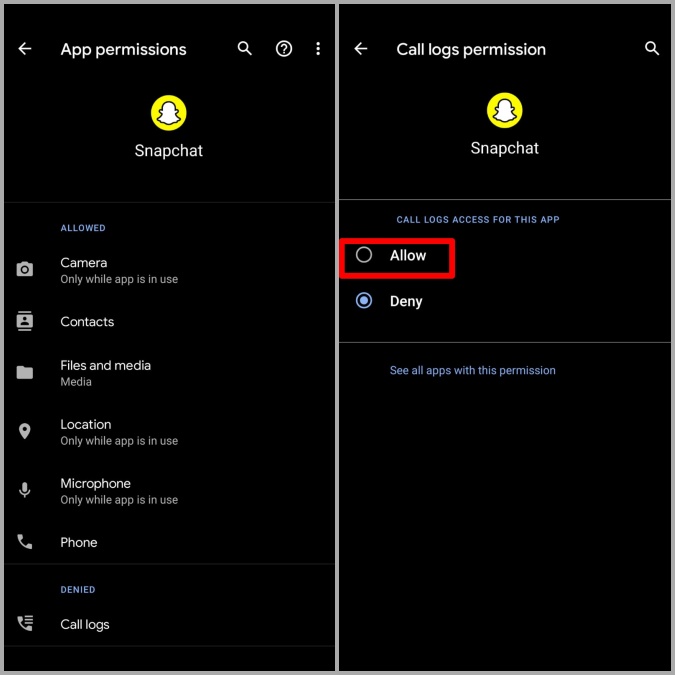
iPhone
1. Запустите приложение Настройки на своем iPhone и перейдите в Snapchat.
2. В разделе Разрешить Snapchat доступ включите все необходимые разрешения.
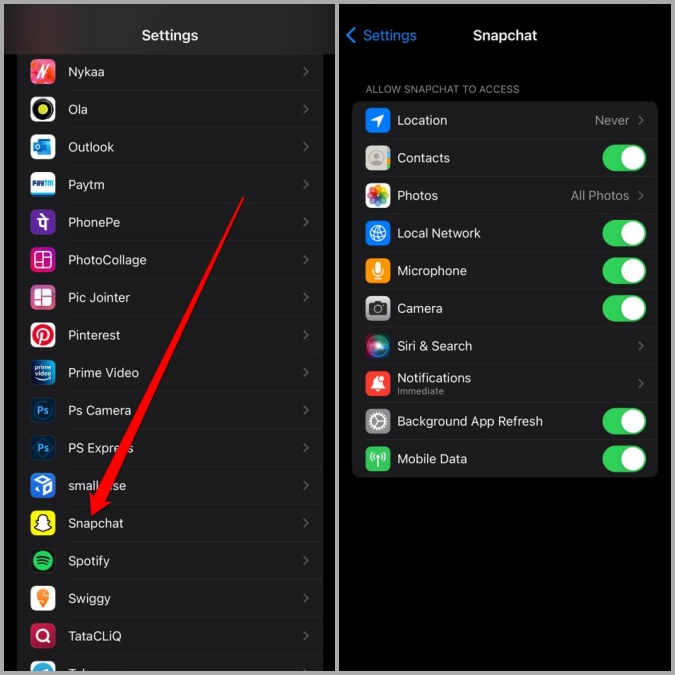
4. Отключить режим призрака
Режим призрака — это настройка Snap Map, позволяющая скрыть свое местоположение от всех. Однако если включен режим призрака, вы не сможете видеть никого из своих друзей на Snap Map.
Итак, чтобы иметь возможность использовать Snap Map, вам необходимо сначала отключить режим Ghost. Вот как это сделать.
1. Откройте Snapchat на своем Android или iPhone.
2. Нажмите на значок карты в левом нижнем углу, чтобы получить доступ к Snap Map. Затем нажмите на значок шестеренки в правом верхнем углу, чтобы открыть настройки Snap Map.
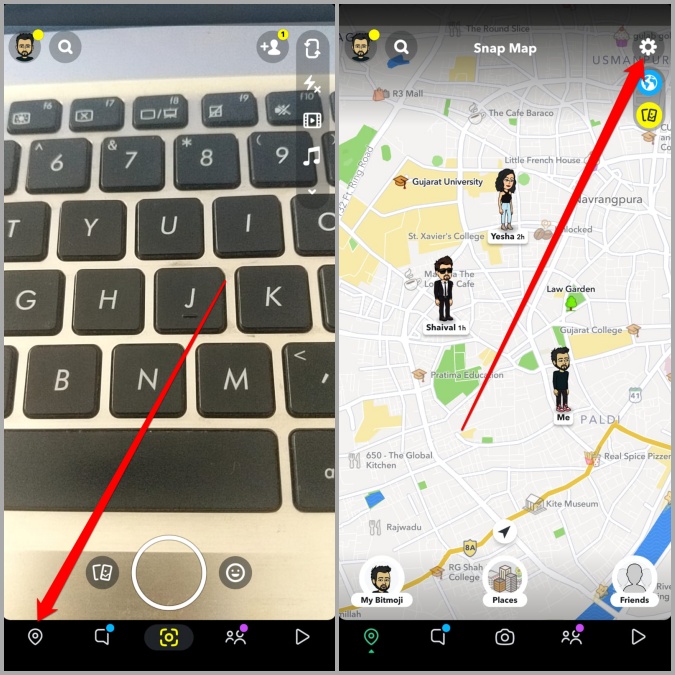
3. Наконец, выключите переключатель рядом с Режим призрака.
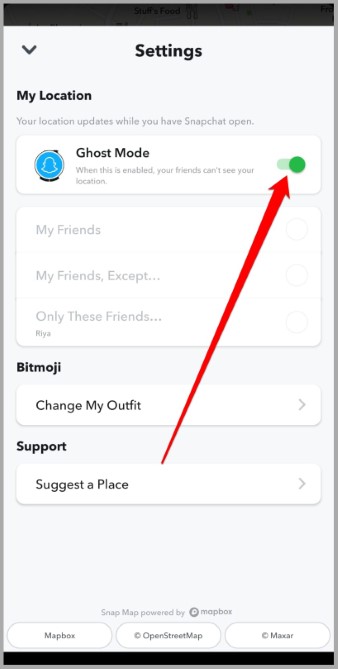
5. Проверьте DownDetector
Иногда такие сервисы, как Snapchat, также могут переставать работать. Итак, если вы по-прежнему не можете использовать Snap Map, несмотря на все ваши усилия, вы можете попробовать проверить состояние сервера Snapchat.
Посетите DownDetector и посмотрите, сталкиваются ли другие с подобными проблемами. Если да, то у вас нет другого выбора, кроме как ждать, пока Snapchat решит проблему.
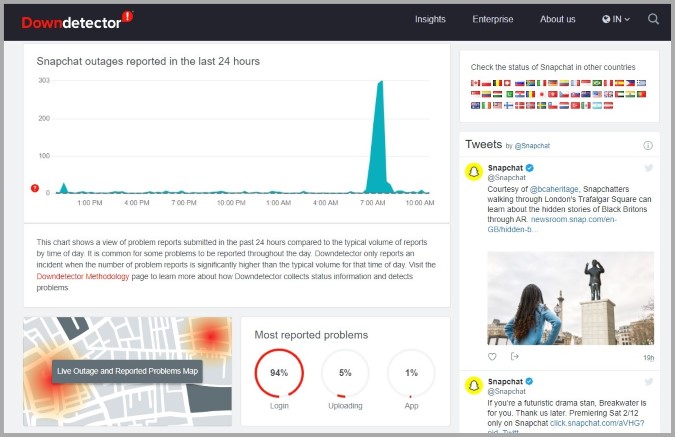
6. Очистить кеш Snapchat
Если вы какое-то время пользуетесь Snapchat, возможно, приложение со временем накопило приличный объем данных кэша. Если данные кэша по какой-то причине повреждены или недоступны, вы можете столкнуться с такими проблемами, как неработающая карта Snapchat или фильтры не работают .
К счастью, Snapchat предлагает возможность очистить кеш внутри самого приложения. Итак, независимо от того, используете ли вы Android или iPhone, вы можете выполнить следующие действия, чтобы очистить кеш Snapchat.
1. В приложении Snapchat нажмите значок профиля в левом верхнем углу, а затем нажмите значок шестеренки на следующем экране. чтобы открыть настройки.
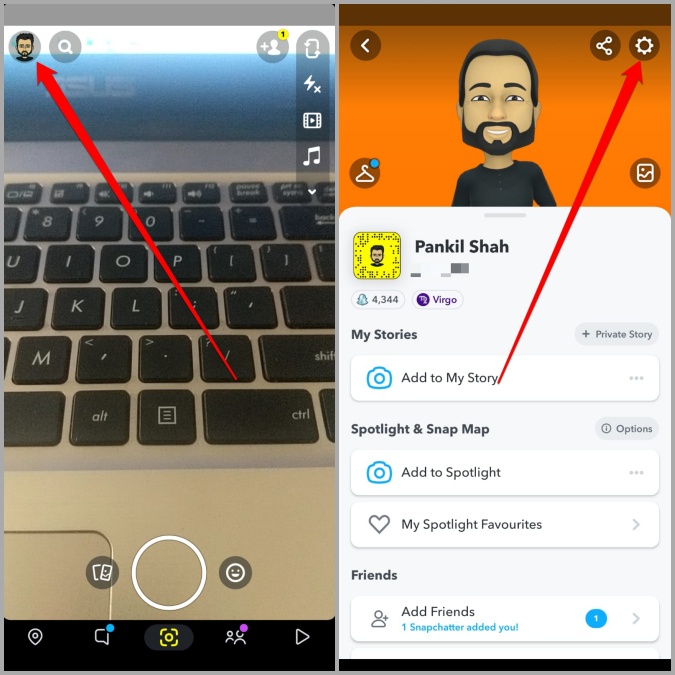
2. Прокрутите вниз до пункта Действия с аккаунтом и нажмите Очистить кеш. При появлении запроса выберите Продолжить.
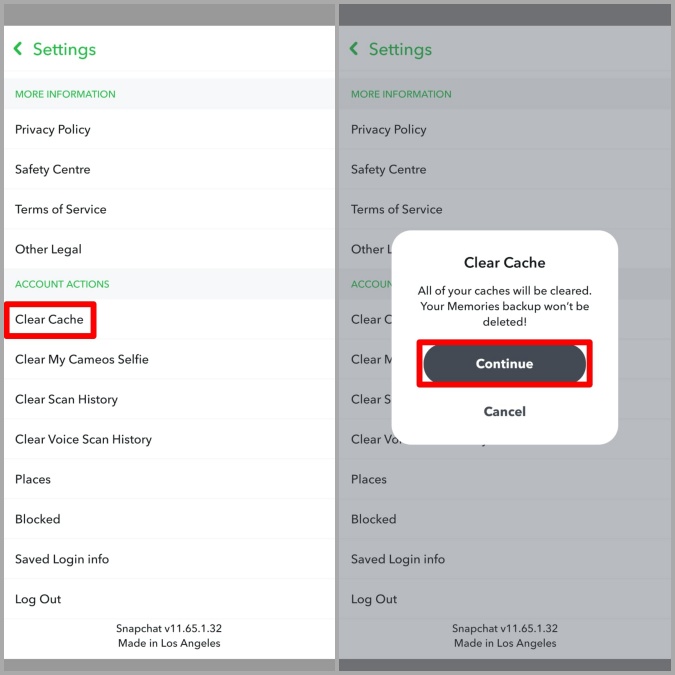
7. Избегайте использования VPN
Используете ли вы VPN-соединение при использовании Snapchat? Если да, то это может быть причиной того, что карта Snapchat не работает. Чтобы убедиться в этом, попробуйте на мгновение отключить VPN и посмотреть, поможет ли это решить проблему.
8. Обновите или переустановите Snapchat
Обновления приложений привносят в приложение всевозможные новые функции, улучшения и исправления ошибок. Следовательно, важно обновлять приложения на вашем телефоне. Если проблема с неработающей картой Snapchat вызвана ошибкой в приложении, то ее обновление чаще всего решит проблему.
Если обновление приложения не помогло, попробуйте удалить Snapchat и установить его заново. Это поможет удалить любые конфликтующие данные приложения, которые могли мешать его работе.
Snapchat — это весело с Snap Map
Привязка карты – это одна из тех уникальных функций, которая превращает поиск друзей и общение с ними в увлекательное занятие. Надеемся, что приведенные выше решения оказались достаточно хорошими, чтобы положить конец вашим проблемам с Snap Map.